3 Koraki za Integracijo ChatGPT v Word

Se sprašujete, kako integrirati ChatGPT v Microsoft Word? Ta vodnik vam pokaže, kako to storiti s pripomočkom ChatGPT za Word v 3 enostavnih korakih.
Obstaja veliko načinov za odpiranje aplikacije v sistemu Windows. Od uporabe ikon na namizju do ikon, pripetih na začetno vrstico, obstajajo metode, ki bodo ustrezale temu, kako kdo želi odpreti aplikacije. Meni Start zbira seznam vseh nameščenih aplikacij. Večina teh je enostavna za dostop in so vidna neposredno iz menija Start, vendar so nekatere aplikacije navedene v mapah.
V nekaterih primerih je uporaba map v meniju Start smiselna, na primer združevanje nabora pripomočkov za Windows. Prihranite prostor za vrsto orodij tako, da jih združite skupaj, ni slaba ideja, še posebej, če se ne uporabljajo tako pogosto ali imajo podoben namen.
Nadležno pa je, da mnogi programi ustvarijo mapo Start Menu samo za bližnjico za zagon aplikacije. Nekoliko smiselno je, če aplikacija vključuje tudi druge povezave in dokumente, na primer dokumentacijo ali povezave do forumov za podporo. Številne aplikacije pa tega niti ne počnejo in imajo namesto tega samo povezavo za zagon same aplikacije v mapi. V najslabših primerih nekatere aplikacije niti ne dajo mapi enakega imena kot aplikacija, zaradi česar je težje najti aplikacijo za zagon.
Kako poenostaviti odpiranje aplikacij
Na srečo je to razmeroma enostavno popraviti ročno, če vam ni všeč. Če želite to narediti, morate najti žaljivo mapo, nato z desno tipko miške kliknite aplikacijo v njej, izberite »Več« in nato kliknite »Odpri lokacijo datoteke«.
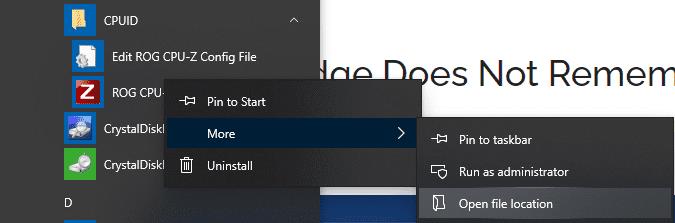
Odprite meni Start, odprite mapo, nato z desno tipko miške kliknite aplikacijo v njej, izberite »Več« in nato kliknite »Odpri lokacijo datoteke«.
Obstajata dve mapi, ki ju Windows uporablja za shranjevanje bližnjic do nameščenih programov, prva je "C:\ProgramData\Microsoft\Windows\Start Menu\Programs\", druga pa "C:\Users\[vaše_uporabniško ime]\AppData\Roaming \Microsoft\Windows\Meni Start\Programi".
Ugotovili boste, da je bližnjica za zagon aplikacije ena mapa globlja od enega od zgoraj navedenih imenikov. Preprosto kopirajte in prilepite bližnjico eno raven navzgor v imenik »Programi«. Dokler je kopija bližnjice v enem od dveh imenikov »Programi«, bodo vse druge različice v mapah prezrte, zato vam ni treba izbrisati izvirne bližnjice.
Namig: mapa v ProgramData zahteva skrbniška dovoljenja za urejanje, zato boste morda potrebovali skrbniška dovoljenja, da jo prilepite. Brez težav lahko prilepite bližnjico v drug imenik »Programi«.
Številne mape bodo vključevale tudi enega ali več elementov, za katere boste opazili, da niso prikazani v meniju Start. Na primer, programi za odstranjevanje in konfiguracijske datoteke se nikoli ne prikažejo. Če je bila edina datoteka v mapi premaknjena za eno raven navzgor in se vse ostalo ne prikaže, bo mapa samodejno skrita v meniju Start.
Premikanje datotek iz map menija Start, kot je ta, vam lahko pomaga pri hitrejšem iskanju bližnjic in dostopu do njih ter vam zagotovi bolj poenostavljeno izkušnjo menija Start.
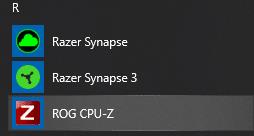
Vidite lahko, da ROG CPU-Z ni več v mapi, upoštevajte, da je bil prej naveden v mapi z imenom razvijalca, zaradi česar je bilo težje najti.
Nasvet: Nekateri programi za odstranjevanje morda ne bodo počistili premaknjenih ali kopiranih različic bližnjice aplikacije, zato jih boste morda morali občasno očistiti ročno.
Se sprašujete, kako integrirati ChatGPT v Microsoft Word? Ta vodnik vam pokaže, kako to storiti s pripomočkom ChatGPT za Word v 3 enostavnih korakih.
Tukaj najdete podrobna navodila, kako spremeniti niz uporabniškega agenta v brskalniku Apple Safari za MacOS.
Prikazujemo vam, kako spremeniti barvo osvetlitve za besedilo in besedilna polja v Adobe Readerju s tem korak-po-korak priročnikom.
Ali potrebujete načrtovanje ponavljajočih se srečanj na MS Teams z enakimi člani ekipe? Naučite se, kako nastaviti ponavljajoče se srečanje v Teams.
Želite onemogočiti zaslon za posodobitev programske opreme Apple in preprečiti njegovo pojavljanje na računalniku Windows 11 ali Mac? Preizkusite te metode zdaj!
Če iščete osvežujočo alternativo tradicionalni virtualni tipkovnici, je Samsung Galaxy S23 Ultra odlična rešitev. Z
Odkrijte, kako odpraviti napako OneDrive s kodo 0x8004de88, da boste lahko spet uporabljali svoje oblačne shrambe.
V tem vadnici vam pokažemo, kako spremeniti privzeto nastavitev povečave v Adobe Readerju.
Ali pogosto vidite napako Opravičujemo se, nismo se mogli povezati z vami na MS Teams? Preizkusite te napotke za odpravljanje težav in se znebite te težave zdaj!
Trenutno ni mogoče onemogočiti anonimnih vprašanj v Microsoft Teams Live Events. Tudi registrirani uporabniki lahko pošiljajo anonimna vprašanja.






